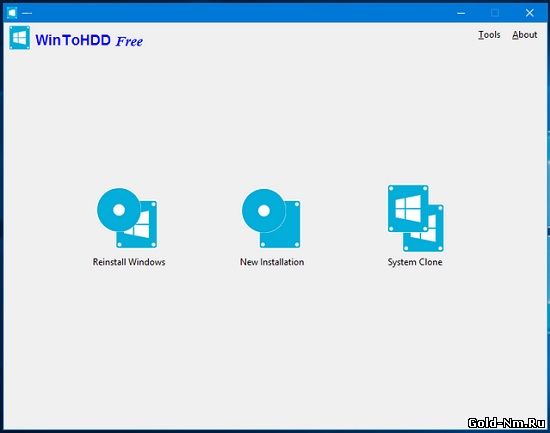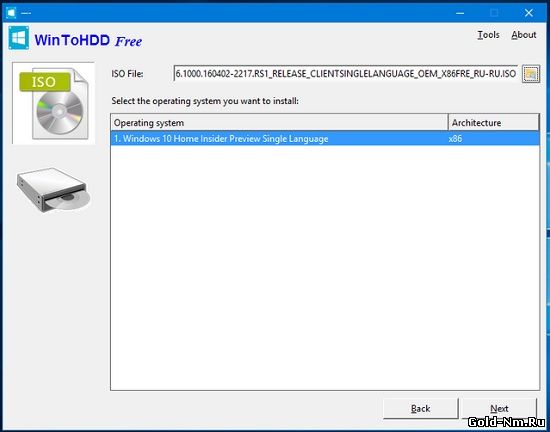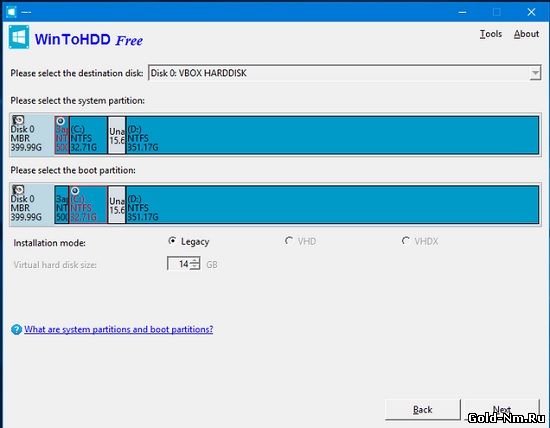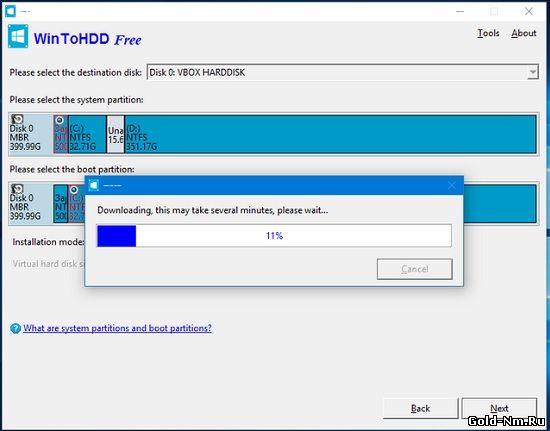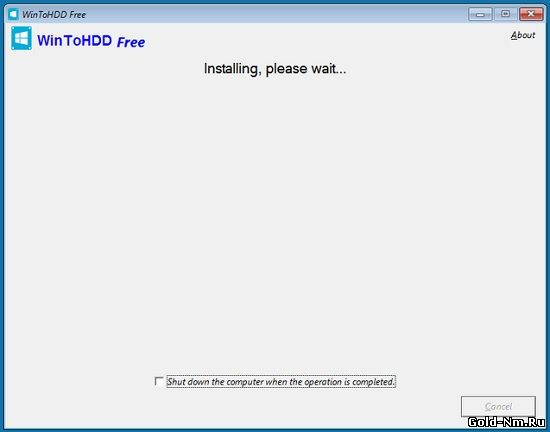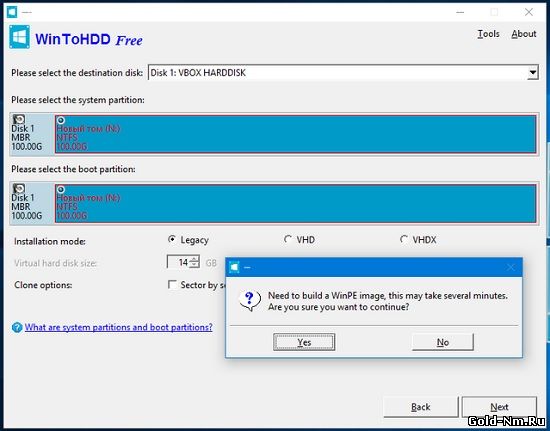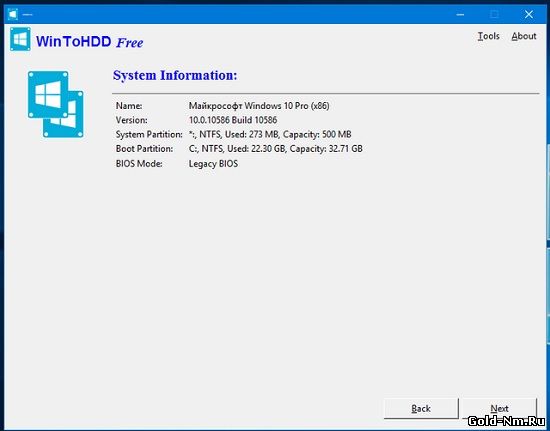Закрыть
Магазин GOLD
Новости
 Если вы не раз уже задумывались по поводу того, что делать в ситуации, когда под рукой имеется ISO образ операционной системы, но нет внешнего носителя, который мог бы позволить его записать и в дальнейшем использовать для того, чтоб произвести установку ОС, тогда вам пора узнать, как выглядит установка Windows 10 при помощи WinToHDD, ведь именно эту утилиту можно считать одной из самых практичных и удобных для использования.
Если вы не раз уже задумывались по поводу того, что делать в ситуации, когда под рукой имеется ISO образ операционной системы, но нет внешнего носителя, который мог бы позволить его записать и в дальнейшем использовать для того, чтоб произвести установку ОС, тогда вам пора узнать, как выглядит установка Windows 10 при помощи WinToHDD, ведь именно эту утилиту можно считать одной из самых практичных и удобных для использования.